- A+
将电脑添加到同一局域网下,可以更加方便地进行资源共享、传输等工作,那就有用户问了自己是win10的电脑,要怎么加入到已有的工作组中呢?下面,小编就来给大家讲讲具体的解决方法。
具体方法:
1、右键点击“此电脑”,选择属性进入系统属性界面,点击“计算机名、域和工作组设置”后面的“更改设置”。
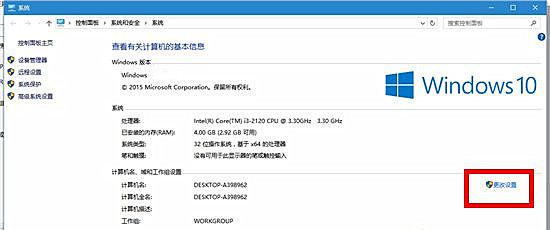
2、在“计算机名”标签下点击“网络ID”按钮。
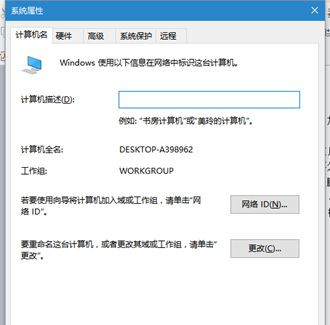
3、选第一项加入工作组,点击“下一步”。
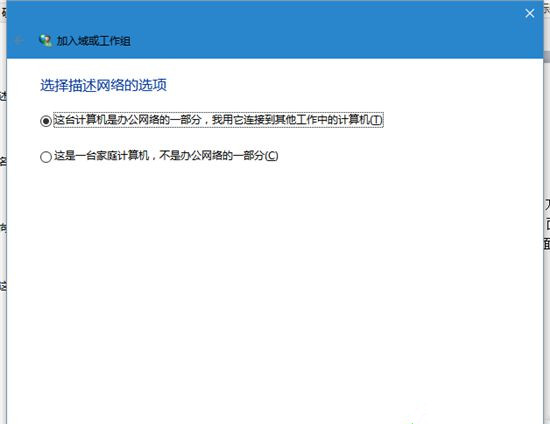
4、第二项根据实际情况选择,一般选择第二项即可,点击“下一步”。
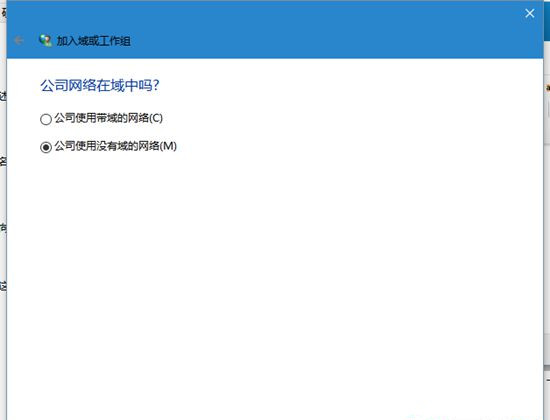
5、在“工作组”中输入工作组的名称。
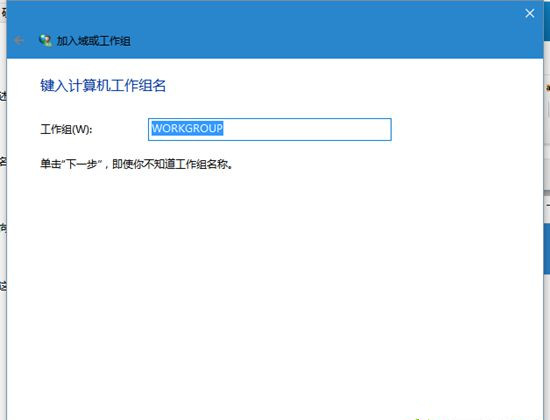
6、重启后设置就会生效了,电脑进入相应的工作组。
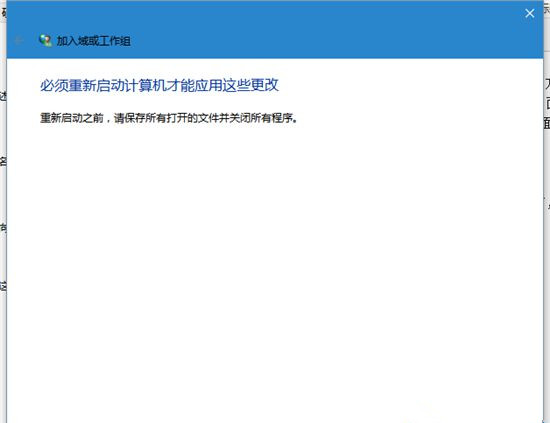
通过上述步骤操作,我们就能让win10系统电脑加入到已有的工作组中了。是不是很简单!
希望本文对遇到此故障的朋友有所帮助,如有需要可以在下方留言,进行互动,或者留下您的联系方式,方便沟通交流。欢迎大家分享经典维修案例,软件使用教程技巧等,投稿邮箱:smailmeng2018@163.com.斯维智能科技@恩腾技术圈 WWW.RVIBO.COM.
- 扫一扫关注抖音
-

- 扫一扫关注我们
-


![[系统教程]Win11怎么开启单声道音频模式?](https://www.rvibo.com/wp-content/themes/begin/timthumb.php?src=https://www.rvibo.com/wp-content/uploads/2022/03/20220330013305-69.png&w=280&h=210&a=&zc=1)
![[系统教程]Windows 11错误Hypervisor如何修复?](https://www.rvibo.com/wp-content/themes/begin/timthumb.php?src=https://www.rvibo.com/wp-content/uploads/2022/03/20220330013301-64.png&w=280&h=210&a=&zc=1)
![[系统教程]Win11怎么创建高性能电源计划?](https://www.rvibo.com/wp-content/themes/begin/timthumb.php?src=https://www.rvibo.com/wp-content/uploads/2022/03/20220330013259-78.png&w=280&h=210&a=&zc=1)
![[系统教程]Win11如何通过指针修复错误引用?](https://www.rvibo.com/wp-content/themes/begin/timthumb.php?src=https://www.rvibo.com/wp-content/uploads/2022/03/20220330013253-71.jpg&w=280&h=210&a=&zc=1)

